Apple Watch的Activity中设置目标和查看进度
1、一、如何使用Apple Watch活动调整卡路里目标
虽然锻炼和站立目标无法改变,但您可以随时调整卡路里目标。
1、从Apple Watch的主屏幕启动活动应用程序。
2、牢牢按下屏幕。
3、点击更改移动目标。
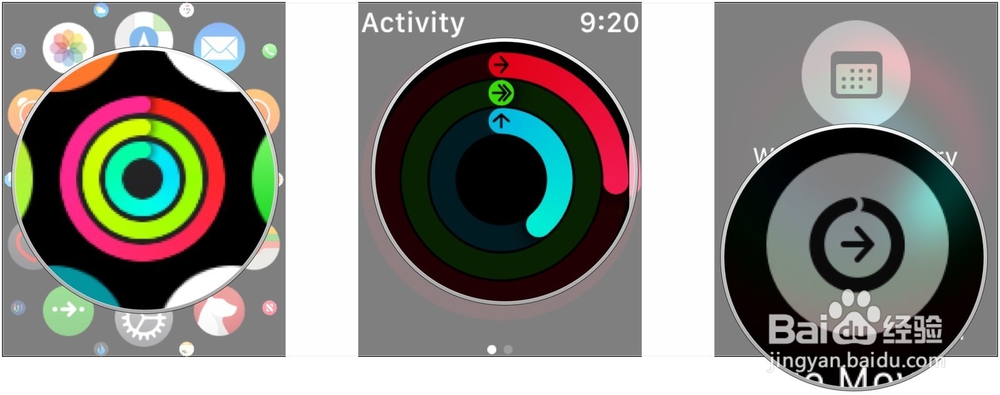
2、使用-和+按钮调整目标。
5、点击更新。
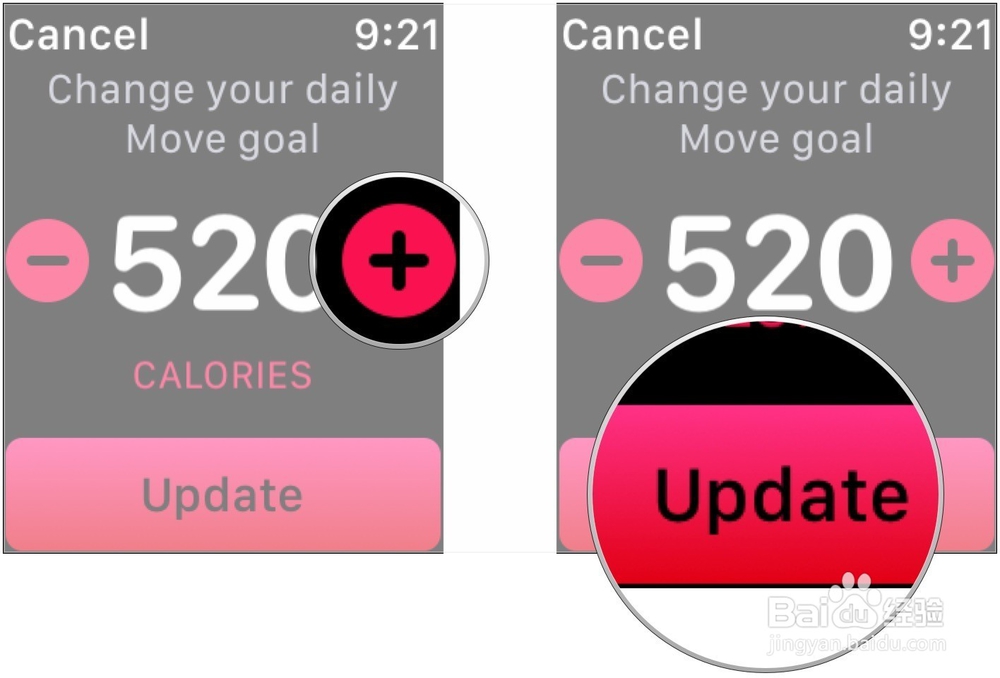
3、二、如何使用Apple Watch的“活动”应用查看“活动”进度
在“活动”应用内,您可以查看与实现每个目标的距离。为了达到所有这三个目标,你必须每小时至少站立一分钟12小时,运动30分钟,并达到当天的卡路里目标。您可以随时使用“活动”应用检查自己的进度。
1、在Apple Watch上启动Activity应用程序。
2、使用手指或数字表冠向下滚动以查看每个活动的细分。
向下滚动将使您能够以几种不同的方式查看数据,而不仅仅是查看环。您还可以在iPhone的“活动”应用中找到相同的信息,只需一直滑到底部即可。

4、三、如何在Apple Watch上查看活动每周摘要
每周一你都会在手腕上获得每周摘要,让你知道过去一周的情况。您是否知道您还可以随时在Apple Watch上查看每周摘要?
1、打开活动应用。
2、牢牢按下显示屏以显示上下文菜单。
3、点击每周摘要以显示本周迄今为止的摘要。

5、四、如何检查Apple Watch上的步数
如果您来自传统的健身追踪器,您可能会注意到计数步骤不是活动应用程序的首要任务。幸运的是,Apple Watch仍然可以跟踪每天的步数,您可以随时查看它。
1、在Apple Watch上启动Activity应用程序。
2、使用数字表冠或手指一直向下滚动到底部。
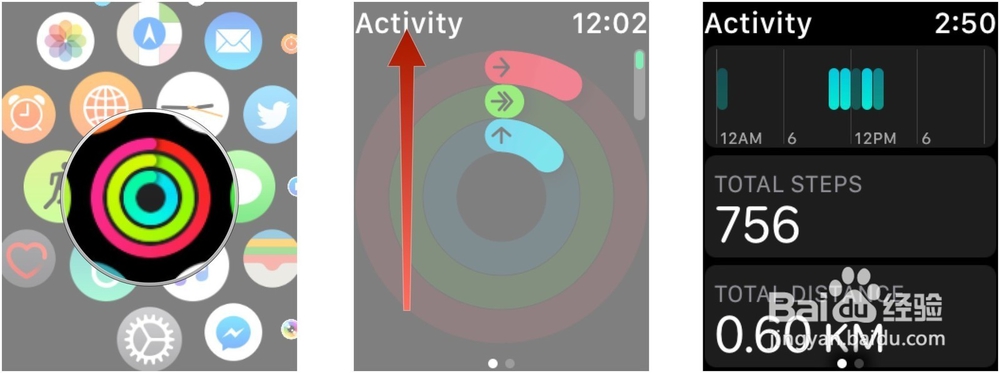
6、五、如何在“活动”中查看进度历史记录
虽然Apple Watch仅显示当天的进度,但您始终可以使用iPhone上的“活动”应用查看过去的进度。
1、从iPhone的主屏幕启动“ 活动”应用程序。
2、点按左下角的历史记录。
3、点按您要查看进度和历史记录的特定日期。

7、六、如何在“活动”中保存进度历史记录的图像
如果你有一个特别好的一天
1、从iPhone的主屏幕启动“ 活动”应用程序。
2、点按左下角的历史记录。
3、点按您要查看进度和历史记录的特定日期。
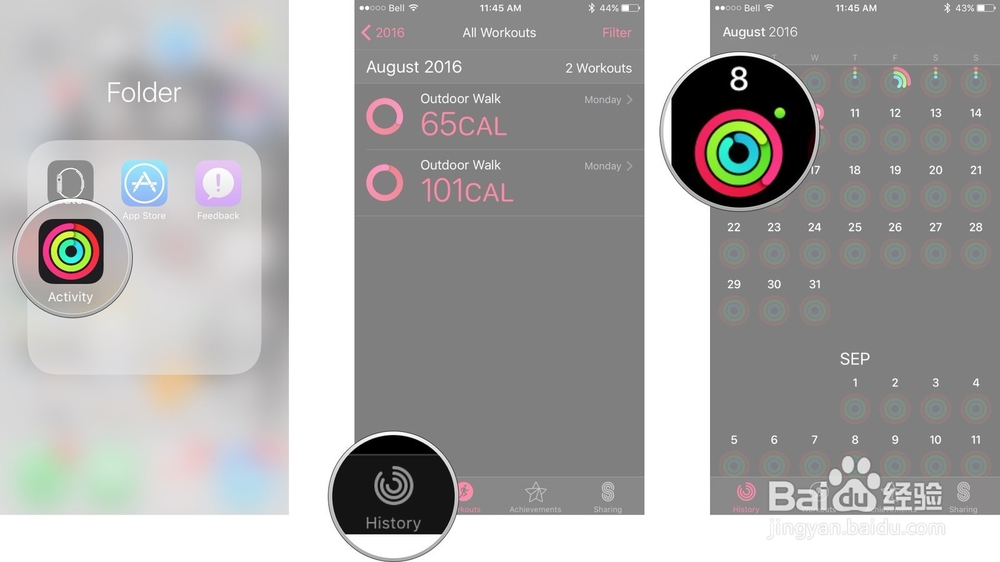
8、点击右上角的“ 分享”按钮。它看起来像一个带有箭头的红色框。
5、点按保存图像。

9、七、如何在Activity中查看成就
为了帮助您保持积极性,活动可以通过连续几天完成每日目标或超过您的每日目标来获得成就。您可以查看已经收到的成就,并了解在iPhone上的“活动”应用中获取新成就所需的操作。
1、从iPhone的主屏幕启动活动应用程序。
2、点按屏幕底部的成就。它看起来像一个明星。
3、点击任何成就符号即可查看它是什么。

10、八、如何关闭“站点提醒”,“成就警报”和其他“活动”通知
1、在iPhone上打开Watch应用程序。
2、如果应用尚未打开该屏幕,请点按我的观看。
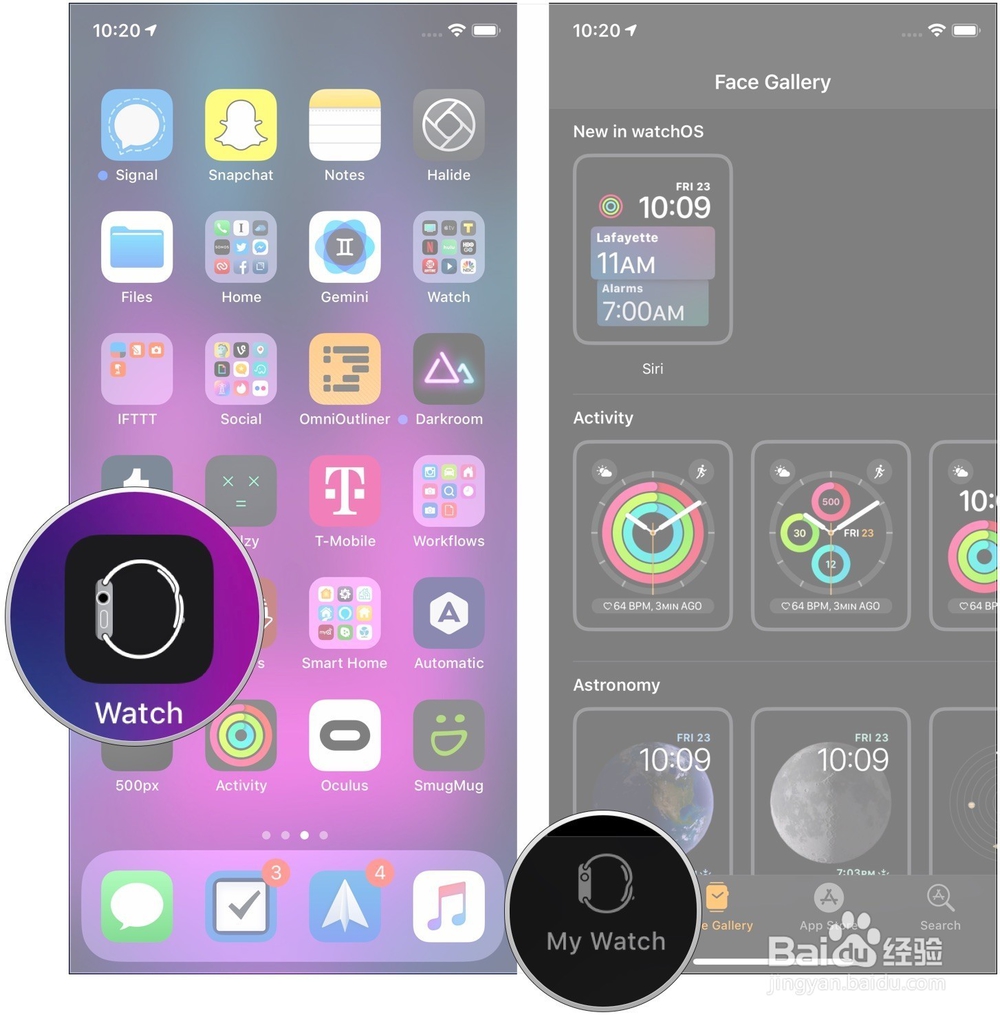
11、点按活动。
4、翻转“ 待机提醒”和您要关闭的任何其他类型通知旁边的开关,其中包括每日指导,目标完成,特殊挑战和活动共享通知。
